EğerMicrosoft Excel bir dosya kaydederken çöküyor, bu makalede verilen çözümler yardımcı olacaktır. Bu sorun, eklentilerle çatışma, bir antivirüs veya antimal yazılım çatışması veya bozuk ofis dosyaları gibi çeşitli nedenlerden kaynaklanmaktadır.
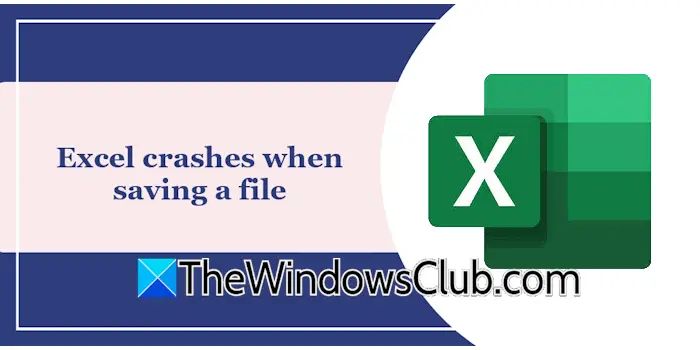
Bir dosya kaydederken excel çökmelerini düzeltin
Aşağıdaki önerileri kullanınExcel bir dosya kaydederken çöküyorWindows 11/10 bilgisayarınızda.
- Dosyayı başka bir yere kaydedin
- Eklentileri devre dışı bırakın veya kaldırın
- Antivirüsünüzü devre dışı bırakın
- Office'i önceki sürüme güncelleyin veya geri döndürün
- Onarım bürosu
- Ofisi kaldırın ve yeniden yükleyin
Tüm bu düzeltmeler aşağıda ayrıntılı olarak açıklanmıştır:
1] Dosyayı başka bir konuma kaydedin
Dosyayı başka bir konuma kaydetmeyi deneyin. Excel bir dosyayı eşlenmiş bir ağ sürücüsüne kaydettirirken çökerse, sürücüyü bağlantıyı kesmeyi ve yeniden bağlamayı deneyin.
2] Eklentileri devre dışı bırakın veya kaldırın
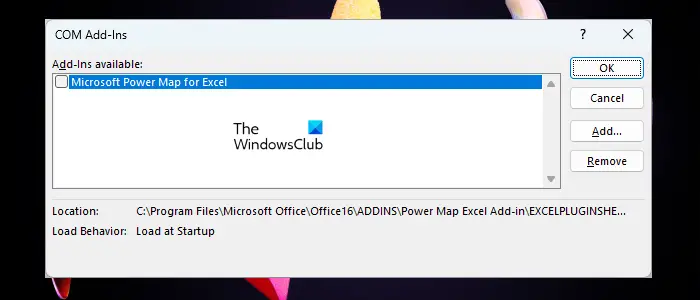
Bazı durumlarda, Microsoft Office uygulamalarına yüklenen eklentiler sorunlara neden olur. Sizin için durum böyle olabilir. Excel'deki tüm eklentileri devre dışı bırakın ve dosyayı kaydedip kaydedemeyeceğinizi kontrol edin. Excel bu sefer çökmezse, eklentilerden biri bu soruna neden oluyor. Sorunlu eklentileri tanımlamak için, eklentileri tek tek etkinleştirmeye başlayın ve bir eklentiyi her etkinleştirdiğinizde dosyayı kaydedin. Sorun yeniden ortaya çıktığında, yeni etkinleştirdiğiniz eklenti suçludur.
3] Antivirüsünüzü devre dışı bırakın
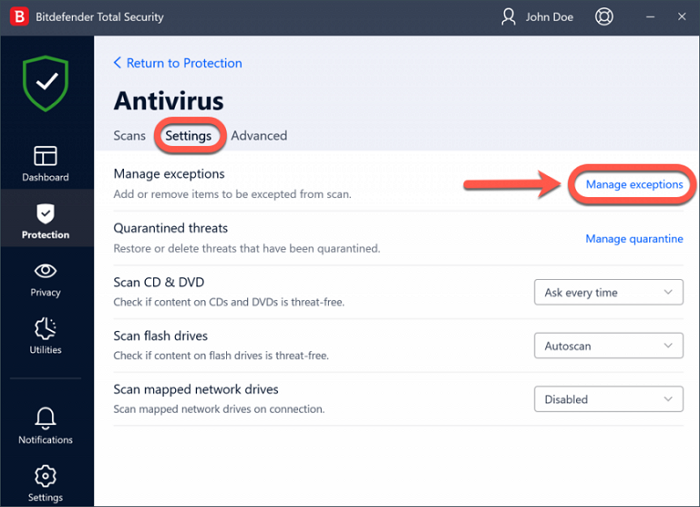
Bu sorunun olası bir nedeni antivirüs çatışmasıdır. Sizin için durum böyle olabilir. Bunu kontrol etmek için antivirüsünüzü veya antimal yazılım yazılımınızı geçici olarak devre dışı bırakın ve sorunun oluşup oluşmadığını kontrol edin. Bu sorununuzu giderirse,.
Excel'in exe dosyası, C sürücüsünde aşağıdaki konumda bulunur:
C:\Program Files\Microsoft Office\root\Office16
4] Önceki sürüme kadar ofisi güncelleyin veya geri döndürün
Ofis güncellemelerini manuel olarak kontrol edin ve aynısını yükleyin (varsa). Excel'i aç ve gitDosya> Hesap> Güncelleme Seçenekleri> Şimdi Güncelle. Microsoft Office güncellemeleri kontrol edecek ve varsa yükleyecektir.
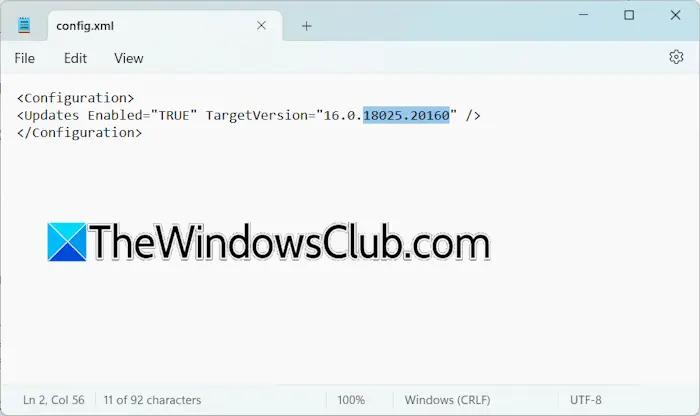
Bir güncelleme mevcut değilse,. Ancak, yalnızca Microsoft Office Tıklama-Çiniret uygulamaları önceki sürüme geri döndürülebilir. Office güncelleme geçmişini Microsoft'un resmi web sitesinde görüntüleyebilirsiniz.
Microsoft Office'i önceki sürüme geri döndürdükten sonra, otomatik güncellemeleri devre dışı bırakmayı unutmayın. Varsayılan olarak, ofis otomatik olarak güncellemeleri kontrol eder. Bunu yapmazsanız, ofis otomatik olarak en son sürüme güncellenir.
5] Onarım Ofisi

Bu sorunun olası bir nedeni, bir. Çevrimiçi bir onarım çalıştırın.
6] Ofisi kaldırın ve yeniden yükleyin
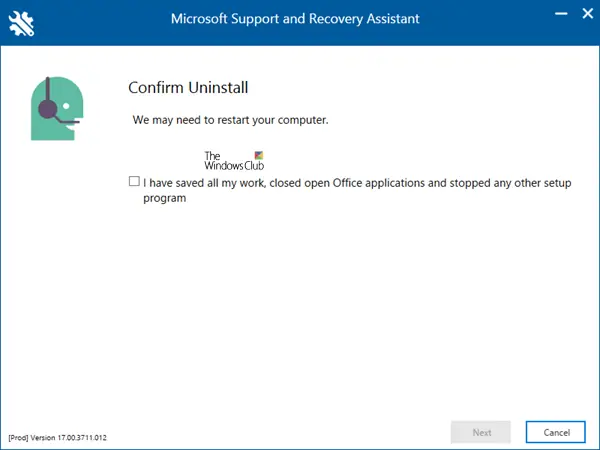
Son çare, ofisi kaldırmak ve yeniden yüklemektir. KullanınOfisi sisteminizden tamamen kaldırmak için. Şimdi, sisteminizi yeniden başlatın ve ofisi yeniden yükleyin.
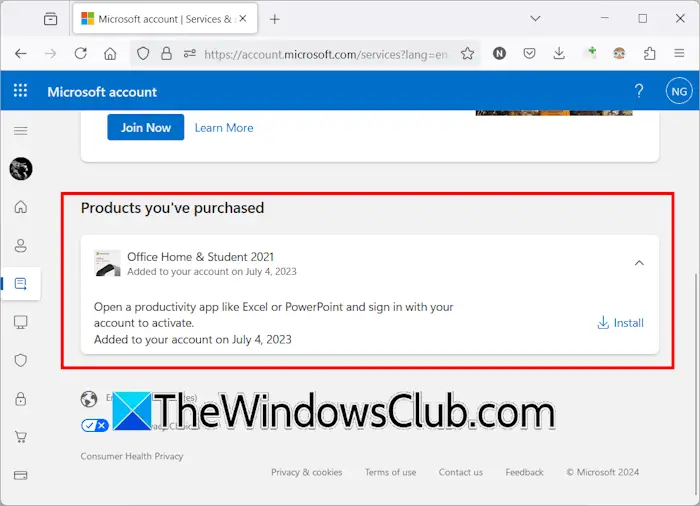
Microsoft hesabınıza imzalayarak ofisi indirebilirsiniz. Microsoft'tan satın aldığımız ürünler Microsoft hesabımıza ekleniyor. Microsoft hesabınıza giriş yapın veAbonelikSol taraftan kategori. TıklamakDüzenlemekİndirmek için ofis uygulamasında.
Sonraki Oku:.
Excel neden tasarruf edemiyor?
Excel'in dosyanızı kaydedememesinin çeşitli nedenleri olabilir. Bazen, bir kullanıcının bir dosyayı belirli bir konuma kaydetme izni yoktur. Bazı durumlarda, bir antivirüs çatışması bu soruna neden olur. Sorun, Excel'e takılan çelişkili bir eklenti nedeniyle de ortaya çıkabilir.
Bir excel dosyasını nasıl onarırım?
Yapabilirsinizaçmadan dosya. Microsoft Excel'i açın ve tıklayınAçıkveya basınCtrl + OAnahtarlar. Şimdi tıklayınGöz atmakve onarmak istediğiniz dosyayı seçin. Şimdi, açma düğmesindeki açılır oku tıklayın ve seçinAç ve Onar.
![Bir dosyayı kaydederken Excel çöküyor [Düzelt]](https://elsefix.com/tech/tejana/wp-content/uploads/2024/12/Excel-crashes-when-saving-a-file.png)



![Windows 11'de mikrofon kendi sesini açıyor [Düzeltme]](https://elsefix.com/tech/tejana/wp-content/uploads/2024/12/Mic-unmutes-itself-on-Windows-fix.jpg)







